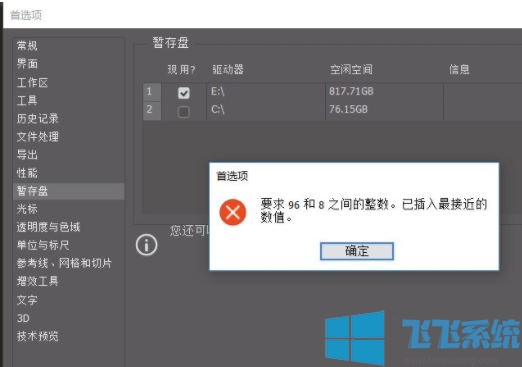
解决要求96~8之间的整数的方法
1. 首先,找到电脑右下角的开始菜单按钮,然后鼠标右键点击,找到运行并点击,在运行输入框内输入regedit,然后点击确定。
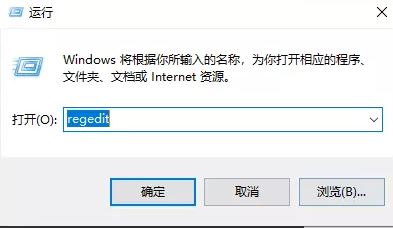
2. 在注册表中按路径展开HKEY_CURRENT_USER\Software\Adobe\Photoshop\120.0
3. 然后在文件夹120.0里面的空白处鼠标右键点击,接着新建-DWORD(32位)值(D)。并命名为OverridePhysicalMemoryMB。
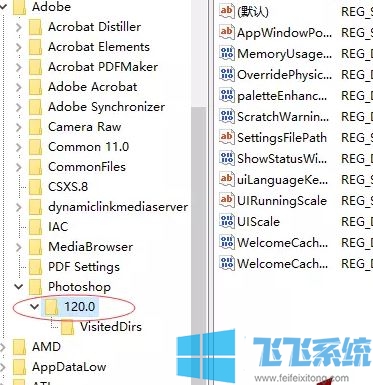
4. 接着双击新建的OverridePhysicalMemoryMB,数值数据输入2000,然后选择十进制,然后确定。
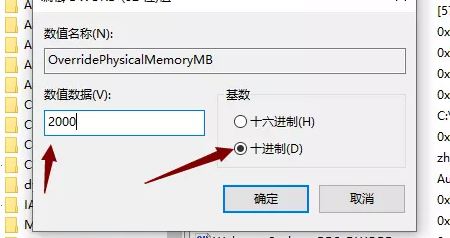
5. 再重新打开PS,首选项可以正常编辑!
以上便是深度系统小编给大家分享介绍的ps cc显示要求96和8之间的整数的解决方法!
相关文章
ps怎么反选?PS反选快捷键是什么?(已解决)
ps卸载不了怎么办?教你彻底删除PS的操作方法
分享到: